在我们日常使用win10系统电脑时,应该有很多用户遇到过需要设置快速启动情况,那如果出现了w10没有快速启动选项的情况我们要怎么去解决呢?可能很多小伙伴都不太清楚,所以今天
在我们日常使用win10系统电脑时,应该有很多用户遇到过需要设置快速启动情况,那如果出现了w10没有快速启动选项的情况我们要怎么去解决呢?可能很多小伙伴都不太清楚,所以今天小编为大家整理的就是关于win10快速启动不见了的处理办法。
推荐下载:ghost win10免激活系统下载
处理办法如下:
1、右击Windows按键,选择图示位置按键,点击并进入,如图所示。
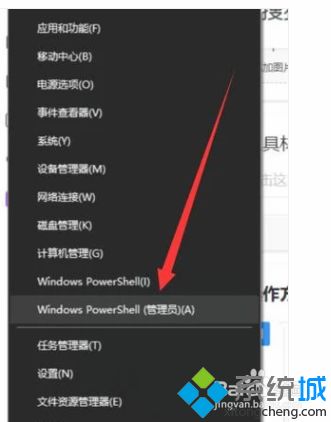
2、输入 powercfg /h on 然后回车执行,如图所示。
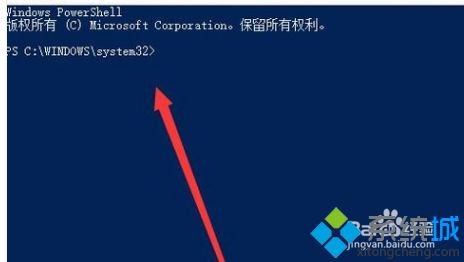
3、在电脑桌面找到控制面板,点击并进入,如图所示。
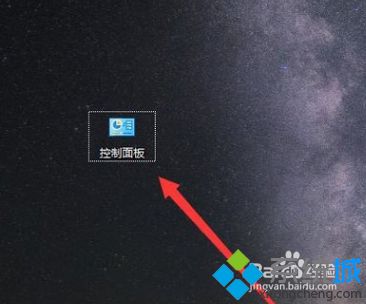
4、进入之后,点击系统与安全,如下图所示。

5、进入之后,选择“电源选项”,点击并进入,如图所示。
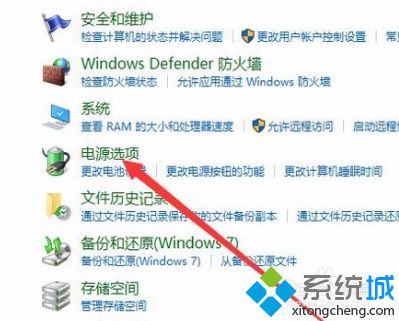
6、进入之后,选择“选择电源按钮的功能”,点击并进入,如图所示。
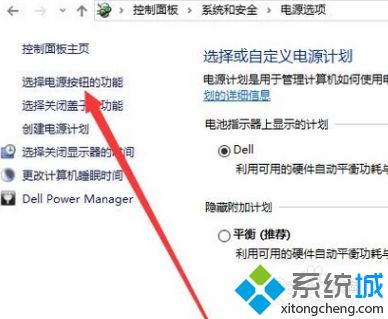
7、进入之后,即可以看到快速启动选项,如图所示。
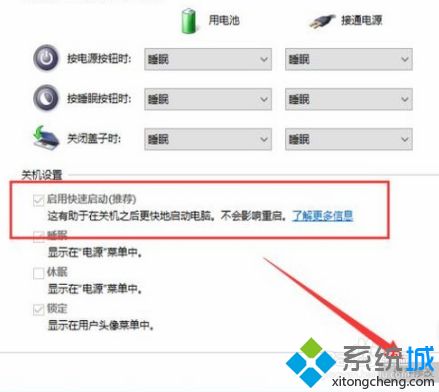
上面就是win10快速启动不见了的处理办法啦,有出现同样情况的可以按照上面的方法来解决哦。
